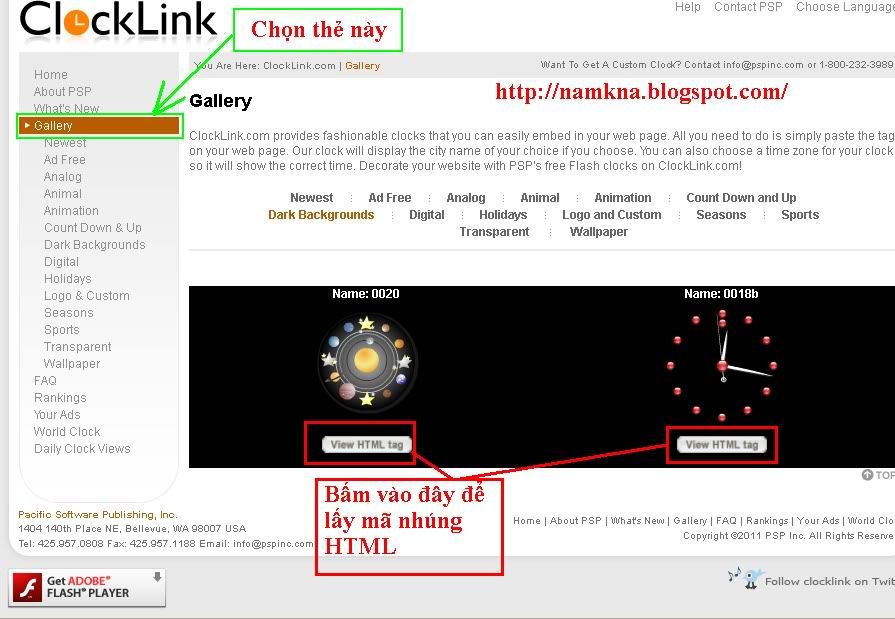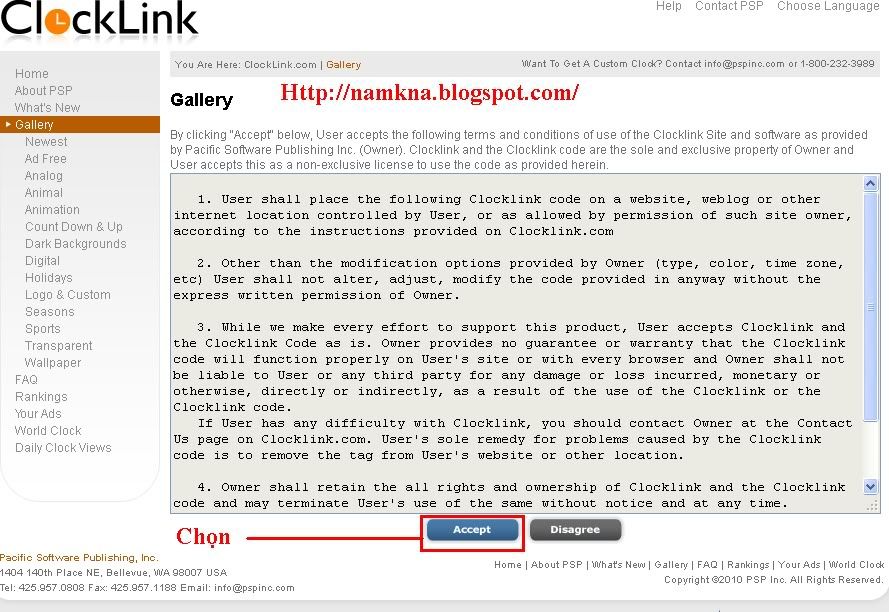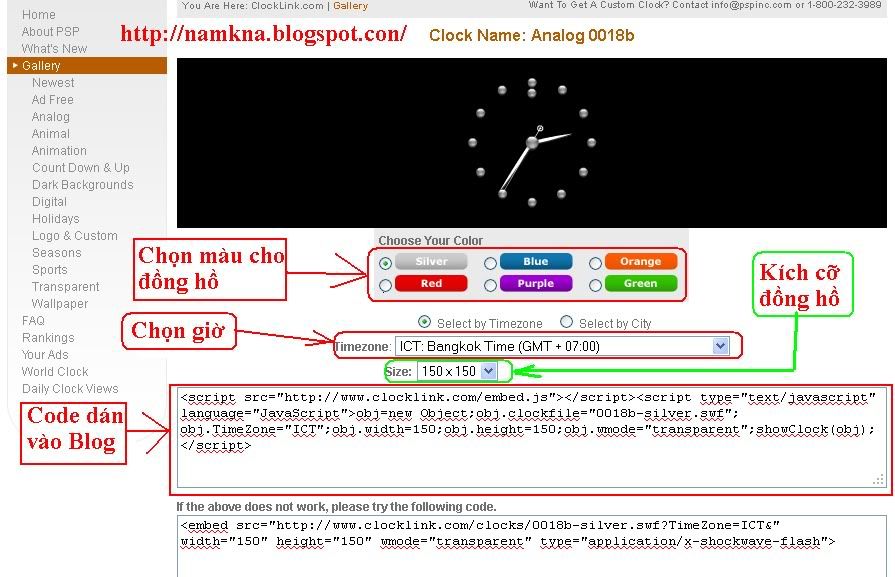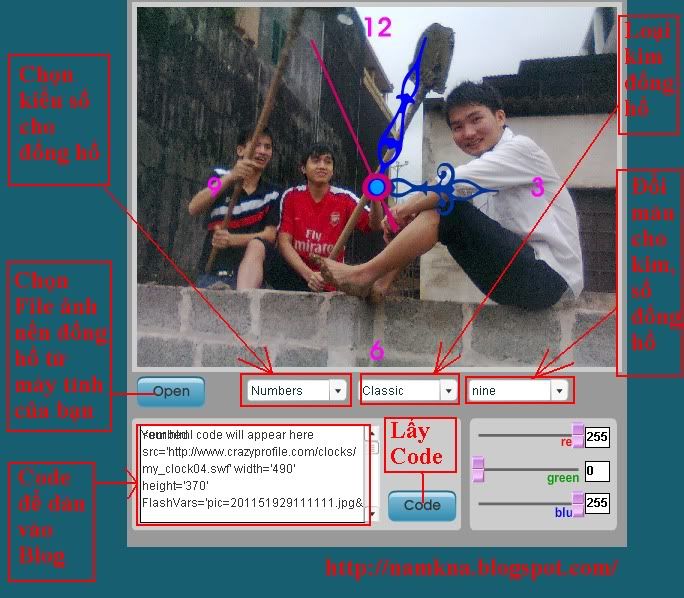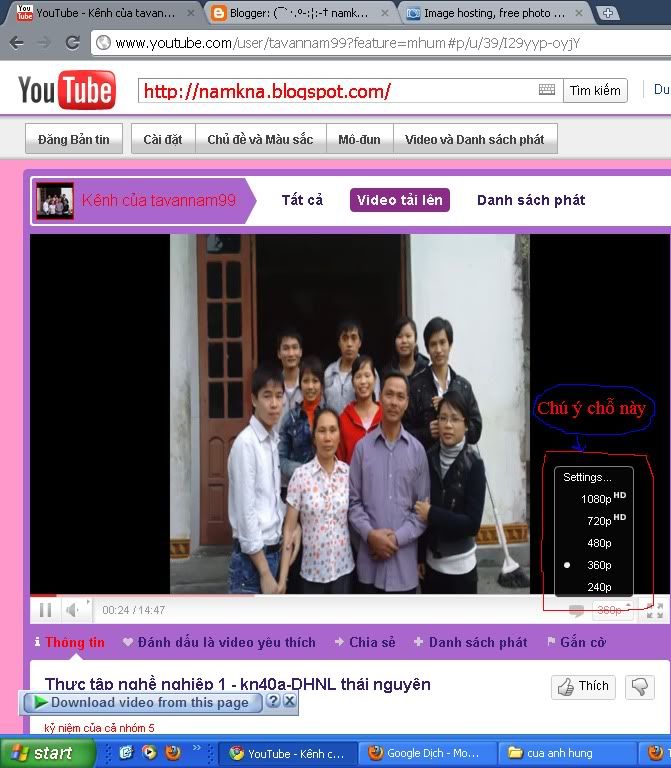Làm thế nào để Blog của ban được nhiều người biết tới ?
Trước hết nếu bạn viết blog để giải trí, giết thời gian hay trút bầu tâm sự thì bạn không cần quan tâm đến câu hỏi này. Còn nếu các bạn viết blog vì muốn được nhiều người biết đến thì tôi sẽ chỉ cách cho bạn.
Các vấn đề ảnh hưởng tới sự phổ biến của một blog:
1. Tên của bạn (Who ?)
Trước hết, bạn hãy tạo cho mình một nickname, hay cũng có thể dùng chính tên thật của mình để thông báo cho mọi người biết họ đang truy cập vô blog của ai, hay ít ra là để… ký tên cho những bài viết của mình.
Chọn một cái tên đẹp, dễ nghe, dễ nhớ và quan trọng là dễ phát âm nó.
Các bạn đừng nghĩ rằng việc này sẽ làm mất đi sự … bí ẩn mà bạn muốn tạo ra. Bạn nên nhớ một điều: đối với google, cái gì lặp lại càng nhiều lần sẽ càng quan trọng. Mỗi lần bạn xưng tên mình là cơ hội google “thấy” bạn càng cao.
Hơn nữa, đây cũng là một cách tạo thương hiệu của bạn. Và bạn đừng thay đổi cái tên này, ít ra là cũng đừng thay đổi quá thường xuyên!
2. Địa chỉ blog (Where ?)
Địa chỉ blog của bạn phải liên quan chặt chẽ tới cái Tên/Nickname đã chọn. Thí dụ: địa chỉ blog của tôi ở Yahoo!360 là http://blog.360.yahoo.com/blog-fNI82Xoyc…
và đồng thời cũng là http://vn.360plus.yahoo.com/namkna
_ Rõ ràng là cái địa chỉ phía dưới sẽ dễ nhớ hơn cái địa chỉ ở trên, đúng hông nè.
Cũng như vậy, địa chỉ blog của các bạn nên có dạng là: (namkna là ví dụ)
http://vn.360plus.yahoo.com/namkna
http://namkna.blogspot.com/
http://namkna.wordpress.com/ (Địa chỉ này chỉ là ví dụ)
http://my.opera.com/community/namkna (Địa chỉ này chỉ là ví dụ)
_Bạn tự tìm hiểu cách làm địa chỉ này nhé. Hãy làm ngắn lại địa chỉ blog của bạn, sẽ rất thuận lợi cho Google tìm thấy và liệt kê blog của bạn trong danh sách tìm kiếm .
3. Trình bày blog (How ?)
_Theo tôi, bạn hãy chọn một theme/layout có độ tương phải giữa chữ viết và màu nền cao , trình bày đơn giản, đừng dùng quá nhiều hình ảnh hay hình ảnh quá nhiều chi tiết đừng cố nhồi nhét quá nhiều module hay thông tin của mình vào trang chủ , và thống nhất font chữ trong toàn bộ các entry của các bạn ( tôi chọn Arial )
_Khi bạn chọn cách trình bày đơn giản và sáng sủa rõ ràng, người đọc sẽ dễ chịu hơn khi con mắt không phải làm việc quá tích cực. Và hơn nữa, nó gây cho người đọc mới một ấn tượng thân thiện hơn.
_Bạn nên thống nhất cách trình bày, font chữ, cách sắp đặt hình ảnh/âm thanh trong bài viết thống nhất, bởi vì những chi tiết nhỏ sẽ liên quan đến BAS ( Brand Awareness System) - Hệ thống nhận dạng thương hiệu. Thật ra BAS liên quan nhiều hơn đến thương mại điện tử ( tôi sẽ nói về vụ này sau ) , nhưng cứ tin tôi đi, cách trình bày của bạn sẽ tạo ra một dấu ấn riêng cho bạn.
4. Lên lịch viết bài (When ?)
_Bạn viết bài mới mỗi 2 tháng, hay 1 tháng, hay hàng tuần, hoặc nếu có thời gian thì hàng ngày - đều ổn. Nhưng theo tôi thì bạn hãy viết bài một cách có chu kỳ, bởi nó sẽ tạo cho người đọc thói quen vào blog bạn đọc bài ngay cả lúc bạn không thông báo bạn có bài mới.
_Bạn nào đọc tới đây mà nói rằng tôi muốn viết chừng nào tôi viết thì làm ơn chú ý tới vấn đề tôi đang giải quyết: làm sao để blog bạn được biết đến nhiều hơn, nhé.
_Bạn không cần phải viết bài thường xuyên (hàng ngày hay hàng tuần), nhưng hãy có một lịch viết bài.
5. Đăng ký với các công cụ tìm kiếm
Có một hành động mà tôi tin rằng ít bạn nào làm, là đăng ký sự tồn tại của blog mình với các công cụ tìm kiếm, ở đây tôi đề cập tới 3 công cụ được sử dụng nhiều nhất: Google, MSN và Yahoo.
Các bạn vào các địa chỉ này để báo cho người ta biết rằng mình có 1 blog nhé!
Google.com
http://www.google.com/addurl.html
Yahoo.com (phải log in - bằng tài khoản Yahoo! của bạn)
http://submit.search.yahoo.com/free/requ…
MSN.com
http://search.msn.com/docs/submit.aspx?F…
Hành động của bạn sẽ này làm cho các SE (Search Engine) bắt đầu tìm đến địa chỉ của blog bạn và làm việc. Làm việc như thế nào thì để tôi nói từ từ. Nhưng các bạn chỉ nên đăng ký với các SE sau khi bạn đã làm xong 4 bước phía trên nhé.
6. Xác định các cụm từ chủ yếu
Các cụm từ chủ yếu là key words cho blog bạn.
Hành động này gần giống như việc chọn chủ đề cho blog của bạn ( phần 7 ) , nhưng thuộc về các công cụ tìm kiếm. Tưởng tượng bạn sẽ gõ cái gì vào thanh tìm kiếm của Google khi bạn muốn đọc một cái gì đó, thì đó sẽ là cụm từ chủ yếu của blog bạn.
_Bạn phải suy nghĩ xem bạn muốn người ta đến blog của bạn qua những cụm từ nào. Thí dụ có người chọn tình yêu, tình bạn; cũng có người chọn xe tăng, đại bác; có người lại chọn quần áo, xe cộ, dân chơi; có người chọn kinh tế, xã hội , hot girl , hot boy… vân vân
_Khi bạn xác định được là gì rồi, tôi thí dụ là tình yêu, tình bạn, tình cảm, thì hãy chọn cho mình những chủ đề thích hợp về các cụm từ này , bền bỉ viết về chúng, lặp đi lặp lại các cụm từ này trong tất cả những bài viết
làm cho nó xuất hiện khắp mọi nơi trong blog của bạn thậm chí ngay cả nickname của bạn cũng nên có chữ Tình Yêu
_Tôi nhắc lại: lặp đi lặp lại một cách kiên nhẫn những cụm từ này trong blog của bạn.
_Điều này rất quan trọng với các công cụ tìm kiếm, bởi đó chính là những keyword mà các SE sẽ dẫn người tìm kiếm đến blog của bạn. Tần suất lặp lại càng nhiều, khả năng được nhìn thấy là càng cao, bạn nhớ nhé. (Các) nguồn
7. Chọn chủ đề cho blog
_Tôi muốn nhắc các bạn rằng viết cái gì là quyền của bạn, nhưng hãy kiên trì với những gì mình viết.
_Đơn giản nhất - và đang được nhiều người viết nhất - là bạn viết về cuộc sống của mình, cuộc sống xung quanh bạn. Sáng đi học thấy cái gì vui, hôm nay đi làm gặp anh nào đẹp trai hay cô nào đẹp gái, đi công chuyện cho sếp giữa đường thấy quýnh lộn… Hay hôm nay đi shopping mua được cái gì, hôm nay ăn cái gì, đi karaoke ở đâu, du lịch ở chỗ nào mới về, hôm nay anh í tỏ tình ra sao… vân vân… đều là những đề tài thích hợp cho blog cá nhân ( muốn có 1 blog thông tin giải trí thành công như OnlyU , Quáck Đại Ca , Nhím Lông Xanh , Tắc Kè ... thì hơi bị khó )
_Kế tiếp thì bạn có thể tự sáng tác những bài thơ, bài văn nào đó tả cảnh, tả chim chóc cây cỏ, tả hoa lá mây trời, tả tình yêu đơn phương hay đa phương của bạn. Dừng ở mức liệt kê và miêu tả thôi nhé, đừng đi sâu hơn. Theo thống kê của tôi thì số blog đang có những entry tả chim chóc đậu trên cành cây hay con cá vẫy vùng trong sóng nước hay ngọn cỏ mơn man trong nắng gió hay bà Tám đi chợ là những blog được đọc và comment nhiều nhất, vì chúng dễ viết, dễ đọc, dễ hiểu và dễ comment.
Bạn cũng có thể viết tóm tắt hay cảm nhận cho phim ảnh, sách truyện hay các bài hát/album của người khác. Điều này đơn giản vô cùng, bởi vì bạn đã có sẵn đề tài và bạn làm việc dựa trên sự sáng tạo của người khác, không cần phải vắt óc suy nghĩ. Nhưng nó đòi hỏi ở bạn khả năng xem/nghe/đọc và thẩm thấu những ý nghĩa mà các tác giả muốn gửi gắm. Đừng có ráng viết về một cái gì đó mà bạn không hiểu rõ, nếu không nó sẽ làm entry của bạn rất tức cười.
_Hoặc bạn có thể viết về lãnh vực chuyên môn/nghề nghiệp của bạn. Nếu bạn muốn viết về đề tài này, tôi khuyên bạn hãy viết rất chuyên môn, nghĩa là người đọc sẽ tìm được rất rất nhiều thông tin mới mẻ từ blog của bạn, tôi chắc chắn rằng những blog như vậy sẽ rất thu hút. Thí dụ nhà văn có thể viết về cách sáng tác văn hay thời gian xuất bản cuốn sách mới của mình; nhà báo có thể nói về các phương tiện làm báo, các khó khăn khi hành nghề; kỹ sư thủy lợi có thể viết về hệ thống đê điều, phòng chống lụt bão; bác sĩ có thể viết về thuốc; nhà giáo có thể viết về những giáo án hay cách lên lớp của mình; đầu bếp có thể nói về các món ăn; vân vân và vân vân…
_Hoặc bạn có thể làm một blog media chuyên về hình ảnh, âm thanh bằng cách ôm máy đi chụp vòng vòng hay quay film lại những gì bạn cho là thú vị, rồi đưa lên blog của mình (ở đây tôi không bàn tới kỹ thuật).Những blog như vậy cũng rất thú vị, và sẽ có rất nhiều người thích quan sát cuộc sống đến chiêm ngưỡng những tác phẩm của bạn. Đừng lo hình chụp xấu, cứ chụp đi bạn( nhưng đừng học tập mấy Girl ỏ Boy " tưởng là mình cá tính , hot , kul " rồi chụp mấy hình show hàng , tự sướng , không tốt đâu nhé bạn , nên tạo 1 blog mọi người vào đọc vì quý mến bạn nhé ) .
_Hoặc bạn có thể sáng tác truyện dài, tiểu thuyết, tản văn, tạp bút, bút ký, phê bình văn học , dịch truyện vân vân và đi chuyên về mảng này ( blog Trang Hạ chẳng hạn ). Theo tôi những blog này cũng được rất nhiều người đọc và quan tâm, nhưng bạn phải chọn được chủ đề cho những sáng tác của mình nhé.
_Và cũng trong category này, nếu có thể thì các bạn hãy viết review về những nhà hàng, quán ăn, quán café, rạp chiếu film, quán karaoke… đẹp và hay ho mà bạn đã đi qua. Tin tôi đi, bạn sẽ nổi tiếng trong vòng chưa tới 6 tháng với đề tài này - bởi hiện nay tôi chưa thấy blog nào viết về đề tài này một cách chuyên nghiệp hết.
_Nếu bạn thích, thì bạn cũng có thể làm một blog tổng hợp tất cả những categories trên. Nhưng bạn phải cẩn thận, bởi một người thông thường không có đủ thời gian và kiến thức cho mọi lãnh vực, do đó những bài viết của bạn dễ bị nhàm chán nếu chủ đề của bạn quá ôm đồm. Cẩn thận.
_Những chủ đề bạn nên tránh viết là : chính trị xã hội - đa số người Việt đều rất nhát gan, bạn viết về đề tài này không khác gì đàn gảy tai trâu
sex - trừ khi bạn thật sự muốn blog bạn trở thành một blog sex chửi rủa thiên hạ, phê phán xã hội - rất ít người nào thích bị chửi, phải không
copy lại những bài viết hay của người khác
8. DẪN LINK RA NGOÀI
_Hình như không ai hiểu tại sao họ phải dẫn link ra ngoài, thành ra không có nhiều người làm.
_Bạn càng dẫn link ra ngoài ( outgoing links ) blog của bạn nhiều thì các công cụ tìm kiếm càng dẫn người tìm kiếm vào blog bạn nhiều.
Ngạc nhiên chưa!
_Nguyên tắc làm việc của các công cụ tìm kiếm là : các công cụ tìm kiếm sẽ dẫn người đang tìm thông tin đến nơi mà từ đó người ta sẽ tìm được nhiều thông tin hơn .
_Để tôi giải thích cho rõ ràng hơn. Các công cụ tìm kiếm sẽ ưu tiên các trang web nào có nhiều link qua các trang web khác ( outgoing links ) hơn, vì tính chất đầu tiên và quan trọng nhất của mạng toàn cầu chính là chia sẻ thông tin, do đó trang nào có nhiều outgoing links sẽ được xếp hạng cao hơn các trang khác và ưu tiên giới thiệu trong danh sách tìm kiếm.
_Rồi, hiểu rồi hén! Không phải giải thích nhiều, không phải nói nữa nghen mấy bạn!
_Sẽ có bạn hỏi rằng: tôi dẫn người ta qua chỗ khác, lỡ chỗ đó hay hơn rồi người ta không quay lại nữa sao? Ờ, đó là vấn đề cạnh tranh, bạn phải biết làm sao để blog của mình hay hơn người khác, và bạn phải có lòng tự tin với chất lượng của blog mình.
9. Quan tâm đến comment
_Nếu bạn comment cho người khác thì những comment của bạn cũng chính là thông điệp quảng cáo của bạn. Một comment dài và có ý nghĩa luôn luôn thu hút sự chú ý của người khác hơn là những comment kiểu: bóc tem, hay quá, tuyệt vời, cho dù đó là những lời khen ngợi.
_Bạn hãy comment ở những blog được nhiều người đọc, để lại link qua blog bạn và viết những comment có ý nghĩa, thì cơ hội chủ blog/người khác chú ý đến bạn là rất cao.
_Nếu bạn là chủ blog : Hãy trả lời cho các comment trong blog bạn một cách đều đặn, cởi mở, chân thành và lịch sự, cho dù comment đó viết gì đi nữa, chê bai hay rủa xả bạn, thì cũng hãy tôn trọng thời gian họ đã bỏ ra để đọc những entry của bạn rồi … chửi bạn.
10. Quan tâm đến danh sách bạn bè
_Hãy kết nối những blog nào viết hay và viết dày, hơn là những blog nào viết nhiều mà viết dở. Bảo đảm rằng bạn đọc và comment cho tất cả những blog nào bạn có trong friend list của bạn.
_Đừng tham một friend list 300 người, điều đó không nói lên cái gì cả ( lại còn chả add thêm được ai cũng như chả ai add được mình dù chỉ là ở Favorites ).
11. Trao đổi blogroll - link
_Hãy trao đổi link đến blog của mình đến blogroll của người khác ( vào xem blogroll của tui nhé , hj`hj` ).
12. Ký tên vào các email bạn gửi đi
_Nếu bạn thường xuyên làm việc với email, hãy ký tên và đính kèm đường dẫn tới blog của mình
13. Cuối cùng : Slogan cho chính bạn ( Iam me , anyway )
_Điều này rất ít người chú ý đến, nhưng hãy để ý rằng slogan là điều gợi nhớ đầu tiên của người khác về nội dung blog của bạn.
http://mrhpvn.blogspot.com/
Chúc các bạn thành công

















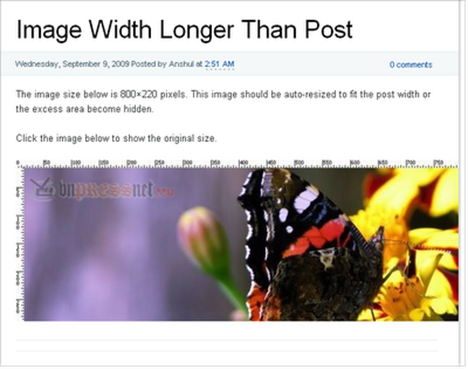


 Truy cập vào Blogger:
Truy cập vào Blogger: Điều chỉnh kích thước min và MAX của ảnh hiển thị trong Blogger:
Điều chỉnh kích thước min và MAX của ảnh hiển thị trong Blogger: